So verwenden Sie eine SD-Karte als internen Speicher auf Android | Annehmbarer Speicher auf Android
Veröffentlicht: 2019-10-18Wenn Ihr Android-Gerät nicht über genügend internen Speicher verfügt, um alle benötigten Apps zu speichern, können Sie die SD-Karte als internen Speicher für Ihr Android-Telefon verwenden. Eine Funktion namens Adoptable Storage ermöglicht es dem Android-Betriebssystem, ein externes Speichermedium als permanenten internen Speicher zu formatieren. Die Daten auf der übernommenen SD-Karte sind verschlüsselt und können nicht auf einem anderen Gerät gemountet werden.
SD-Karten sind eine sehr praktische Option zum Speichern von Fotos, Songs und Videos. Selbst wenn Sie auf Ihrem Android-Telefon über viel internen Speicher verfügen, benötigen Sie möglicherweise diesen Speicherplatz, um lange Videos zu speichern, die mit der hochauflösenden Kamera Ihres Telefons aufgenommen wurden. Aber es gibt einen Bereich, in dem SD-Karten zu kurz kommen, die Installation von Apps.
Android installiert die Apps weiterhin auf dem internen Speicher und legt die Daten auf der SD-Karte ab. Sie können also keine weiteren Apps installieren, wenn Ihr Telefon über einen Mangel an internem Speicher verfügt, wie im Fall von Android One-Geräten.
Lesen Sie auch: Die 5 besten Apps zur Steuerung des PCs von einem Android-Smartphone
Was ist ein anpassungsfähiger Speicher?
Wie ich gerade erwähnt habe, gibt es auf Android eine Funktion namens Adoptable Storage. Es ermöglicht die Verwendung einer entfernbaren microSD-Karte, die auf einem Android-Telefon installiert ist, als internen Speicher. Auf diese Weise können Sie die Platzhürde überwinden, wenn das Telefon über einen geringen internen Speicher verfügt.
Google führte Adoptable Storage mit der Veröffentlichung von Android 6.0 Marshmallow ein. Methoden, um die gleiche Aufgabe zu erledigen, existierten früher. Allerdings waren sie nicht einfach umzusetzen.
Einige wichtige Dinge zu beachten
Bei der Übernahme eines Speichers, sei es eine SD-Karte oder ein USB-Laufwerk, formatiert und ändert Android das FAT32- oder exFAT-Format in ext4 oder f2fs. Die Verwendung Ihrer SD-Karte als interner Speicher klingt in Ihren Ohren vielleicht gut. Aber alles hat seinen Preis, ebenso wie die anpassbare Speicherfunktion. Hier sind einige Vor- und Nachteile:
SD-Karten sind langsam
Das ist die schmerzhafte Realität dieser winzigen Speicherchips. Obwohl sie Tonnen von Daten speichern können, sind sie langsamer als der interne Speicher und haben eine begrenzte Anzahl von Lese-Schreib-Zyklen. Die Verwendung der SD-Karte als permanenter Speicher würde häufigere Lese-/Schreibvorgänge erfordern und ihre Leistung mit der Zeit beeinträchtigen.
Android führt einen Leistungsbenchmark Ihrer SD-Karte durch, um sicherzustellen, dass sie schnell genug ist, um mit dem internen Speicher mitzuhalten. Es warnt vor der Leistung des externen Speichers und lehnt möglicherweise sogar die Übernahme ab, wenn die SD-Karte extrem langsam ist.
Ihr Android wird den Speicher buchstäblich übernehmen
Mit Adoptable Storage verschlüsselt Android die externe SD-Karte, die als interner Speicher verwendet wird, und wird somit an ein bestimmtes Android-Gerät gebunden. Der Schlüssel zum Verschlüsseln der Daten auf der SD-Karte wird im internen Speicher des Android-Geräts gespeichert. Daher ist es aufgrund seiner verschlüsselten Natur nicht möglich, den übernommenen Speicher auf einem anderen Gerät bereitzustellen.
Sie können den Speicher jedoch von Ihrem Gerät entfernen und wieder einsetzen. Das Gerät merkt sich die Details zu den Apps, die auf der übernommenen SD-Karte installiert sind, um die Einstellungen rückgängig zu machen, wenn der übernommene Speicher später verbunden wird. Auf diese Weise können Sie auch eine andere SD-Karte verwenden.
Stellen Sie immer sicher, dass Sie die übernommene SD-Karte nicht entfernen, ohne das Unmount-Verfahren zu befolgen, da sonst das Speichermedium beschädigt werden könnte.
Du kannst nicht jede App installieren
Praktisch erlaubt Ihnen Android, fast jede App auf dem angenommenen Speicher zu installieren. Es bedarf aber auch der Zustimmung des App-Entwicklers. Er hat die Freiheit, die Unterstützung für übernommenen Speicher in der App zu aktivieren oder zu deaktivieren, indem er relevante Attribute im Code hinzufügt.
Lesen Sie auch: So können Sie Ihr Android-Smartphone zum Spielen von PS4-Spielen verwenden
Wie verwende ich eine SD-Karte als internen Speicher auf Android?
Das Konfigurieren Ihrer SD-Karte, damit sie sich als interner Speicher auf Android verhält, ist ein einfacher Vorgang. Bitte beachten Sie, dass Ihre SD-Karte während des Vorgangs formatiert wird. Denken Sie daran, Ihre Daten zu sichern.
Es ist möglich, dass die Adoptable Storage-Funktion auf Ihrem Gerät nicht vorhanden ist, selbst wenn darauf Android 6.0 oder höher ausgeführt wird. Möglicherweise hat der Gerätehersteller die Funktion deaktiviert. Es gibt jedoch Befehlszeilenmethoden, mit denen Sie ein Gerät zwingen können, ein Speichermedium zu übernehmen.
Hier sind die Schritte, um Ihre SD-Karte zu übernehmen:
- Legen Sie die SD-Karte in Ihr Android-Telefon ein und warten Sie, bis sie erkannt wird.
- Öffnen Sie nun Einstellungen .
- Scrollen Sie nach unten und gehen Sie zum Abschnitt Speicher .
- Tippen Sie auf den Namen Ihrer SD-Karte.
- Tippen Sie auf die drei vertikalen Punkte in der oberen rechten Ecke des Bildschirms.
- Tippen Sie auf Speichereinstellungen .
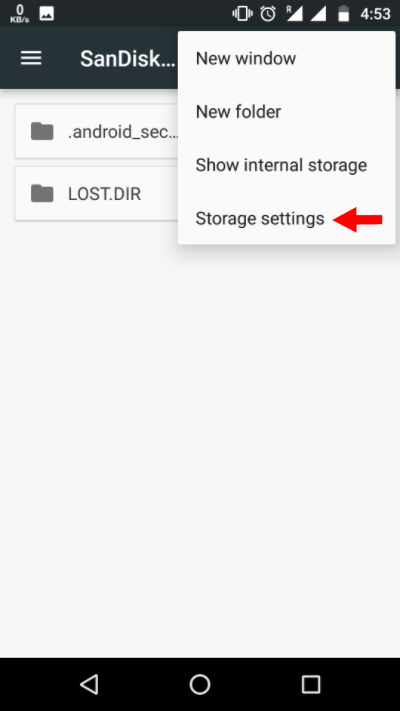
- Wählen Sie Format als interne Option.
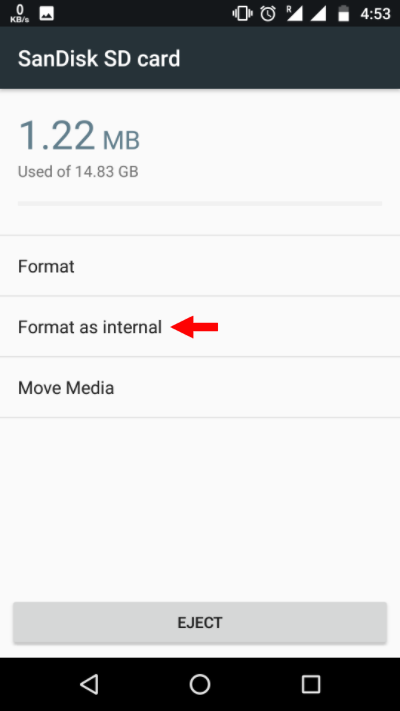
- Auf dem nächsten Bildschirm haben Sie die letzte Chance zu entscheiden, ob Sie Ihre Meinung ändern möchten. Tippen Sie auf Löschen und formatieren, wenn Sie Ihre SD-Karte als internen Speicher formatieren möchten.
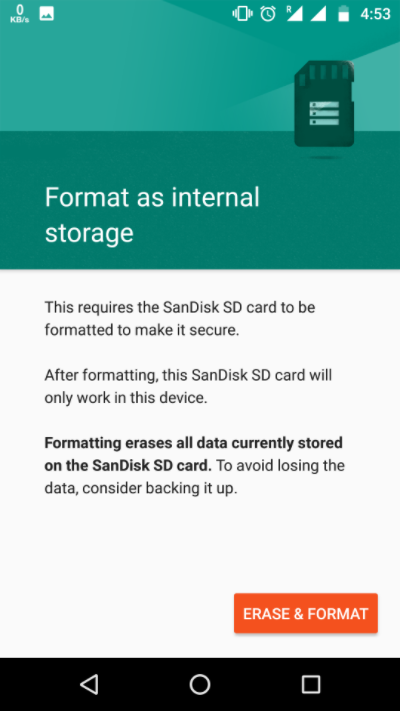
- Sie werden benachrichtigt, wenn Android feststellt, dass Ihre SD-Karte langsam ist. Tippen Sie auf OK , um fortzufahren.
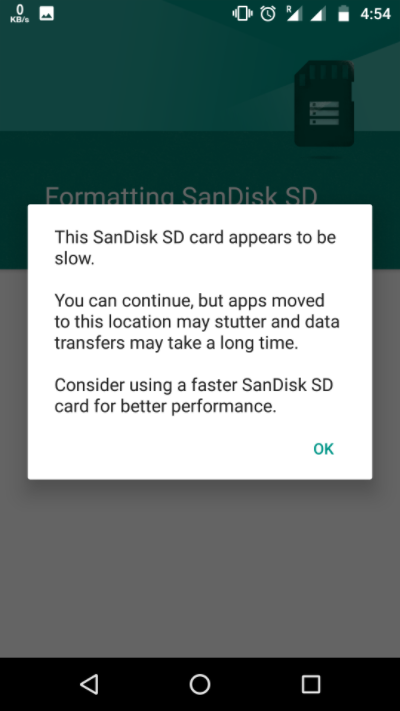
- Sie können den Datenmigrationsprozess jetzt starten oder zu einem späteren Zeitpunkt durchführen.
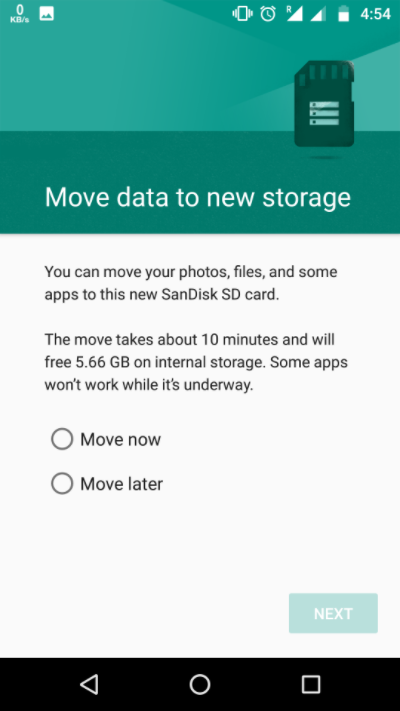
- Tippen Sie auf Fertig , um den Speicherübernahmeprozess für Ihre SD-Karte abzuschließen.
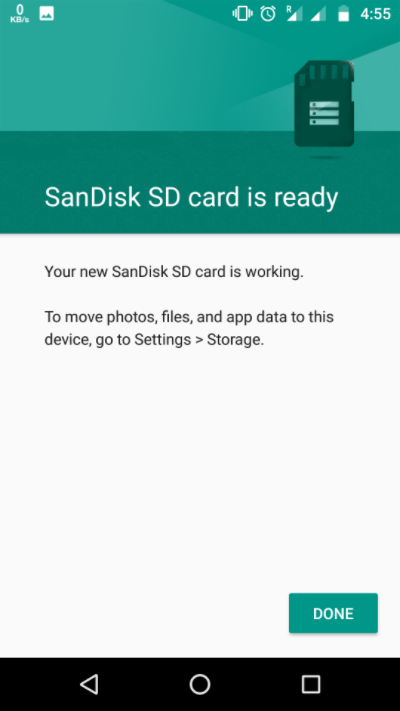
Nachdem der Formatierungsprozess abgeschlossen ist, haben Sie die Freiheit, Ihre austauschbare SD-Karte als „etwas“ permanenten Speicher zu verwenden. Denken Sie jedoch daran, dass es nicht wie die tragbaren SD-Karten Hot-Swap-fähig ist. Entfernen Sie es also nicht, ohne die Option Auswerfen zu verwenden. Darüber hinaus können Sie den übernommenen Speicher praktisch entfernen, dies wird jedoch nicht empfohlen, da dies zu Fehlern auf dem Gerät führen kann.

Lesen Sie auch: Wie verbinde ich Apps mit Google Drive? Wie verwaltet man Google Drive-Apps?
Wie kann ich die SD-Karte wieder portabel machen?
Wenn Sie möchten, können Sie die von der Adoptable Storage-Funktion von Android vorgenommenen Änderungen rückgängig machen. Befolgen Sie die unten genannten Schritte:
- Befolgen Sie die oben beschriebene Methode bis Schritt 4.
- Tippen Sie auf Ihre SD-Karte.
- Tippen Sie auf die drei Punkte in der oberen rechten Ecke des Bildschirms.
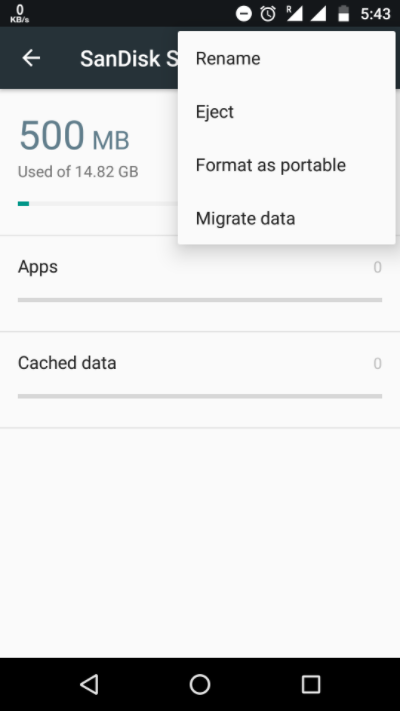
- Tippen Sie auf Als portabel formatieren .
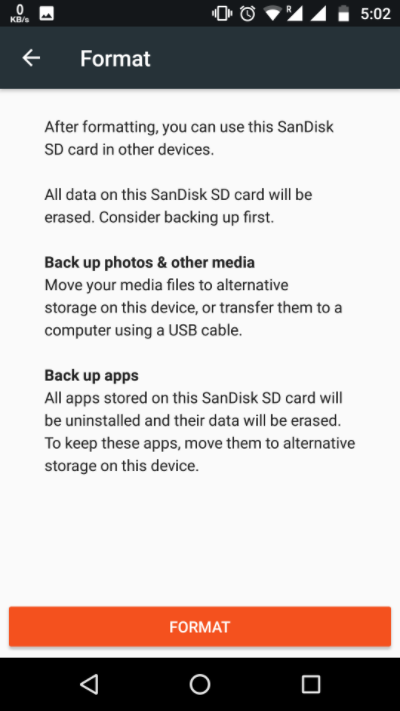
- Tippen Sie auf Formatieren . Der Vorgang dauert etwa ein paar Minuten.
Jetzt können Sie die SD-Karte als tragbaren Speicher verwenden und auf jedem anderen Android-Gerät installieren.
Verwenden Sie die SD-Karte als internen Speicher auf Samsung
Wie ich Ihnen bereits sagte, haben die Gerätehersteller die Kontrolle über die Funktion. Samsung hat den adoptierbaren Speicher auf seinen Android-Geräten lange deaktiviert. Trotzdem lege ich eine SD-Karte in mein Galaxy S10+, um zu sehen, ob sich an der neuen One-Benutzeroberfläche etwas geändert hat. Wie sich herausstellt, hat es das nicht.
Außerdem hat Samsung eine ganze Webseite eingerichtet, auf der bestätigt wird, dass Galaxy-Tabs und -Telefone keinen anpassbaren Speicher unterstützen, da dies „die Gesamtleistung des Geräts verringert“.
Dennoch gab es Gerüchte, dass Samsung diese Funktionalität auf seine Geräte bringen könnte. Mal sehen was passiert.
Funktioniert Android Adoptable Storage im Jahr 2019?
Die anpassbare Speicherfunktion wurde mit Android Marshmallow herausgebracht und ist normalerweise für Android-Geräte mit wenig internem Speicherplatz gedacht. Jetzt sind wir im Jahr 2019 und interner Speicher ist heutzutage kein Problem mehr. Trotzdem habe ich die Adoptable-Storage-Funktion auf Android 9 und auf dem neueren Android 10 getestet.
Für Android 9 habe ich ein Motorola-Gerät verwendet und konnte die Optionen „Als intern formatieren“ für die microSD-Karte verwenden.
Als nächstes habe ich dieselbe microSD-Karte auf einem Nokia 8.1 mit Android 10 installiert, aber die Adoptable-Storage-Funktion war nicht vorhanden. Ich bin etwas skeptisch, ob Google die Funktion tatsächlich entfernt hat.
Ich habe andere Android 10-Geräte, aber keines davon hat einen microSD-Kartensteckplatz. Das ist also ein kleines Problem, dem ich gegenüberstehe. Wie auch immer, ich werde versuchen, den anpassbaren Speicher auf weiteren Android 10-Geräten zu testen und die Ergebnisse hier zu aktualisieren.
Fanden Sie das hilfreich? Lassen Sie Ihre Gedanken und Ihr Feedback fallen.
Lesen Sie auch: 8 nützliche „Google Play Store Tricks“ und Funktionen für jeden Android-Benutzer
